PS怎么精修泳装照片? PS泳照的修图技巧
泳装照片修图的重点从写真那种处理面部和五官的细节转化成了身材、形体的处理。修图流程:二次构图→液化→修瑕疵→统一光线→调色→中性灰修皮肤→高低频磨磨皮→锐化,具体的处理方法我们看下文详述。
1、二次构图并液化。

2、脸部、胳膊、小腿偏暗,用曲线提亮,臀部偏亮,曲线压暗。泳装过亮,选择红色降低明度。
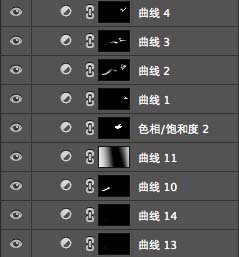

3、用亮度/对比度,曲线加对比。
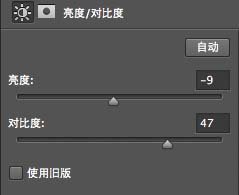


4、色相/饱和度选择青色降饱和降明度。
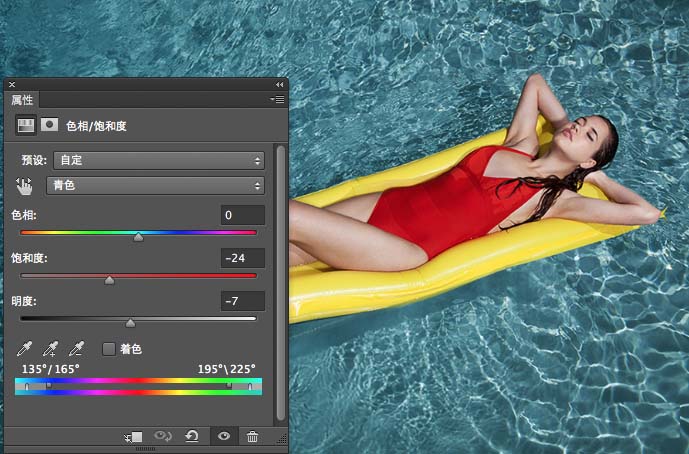
5、选取高光(CTRL+ALT+2),曲线提亮。
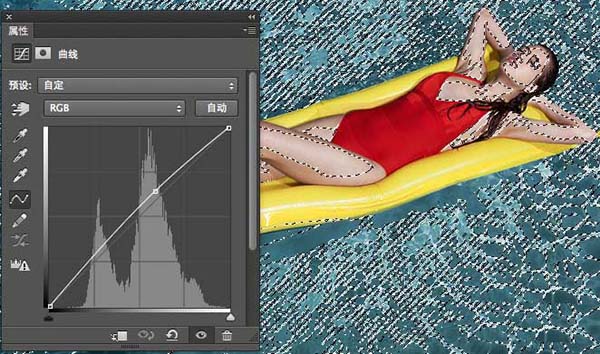
6、加对比去灰。
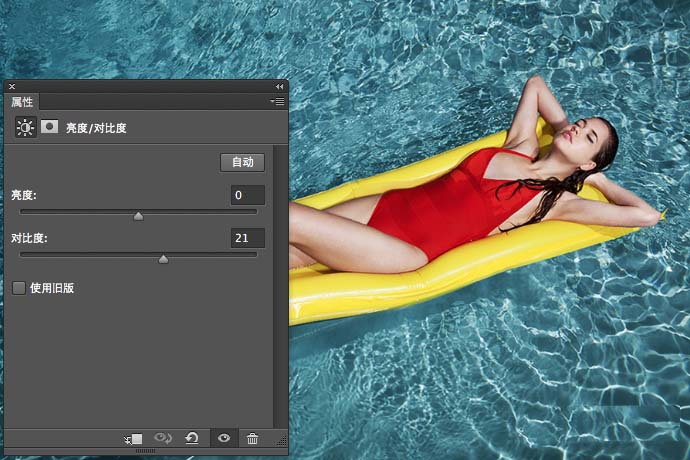
7、选择图中比较亮的区域,曲线压暗。
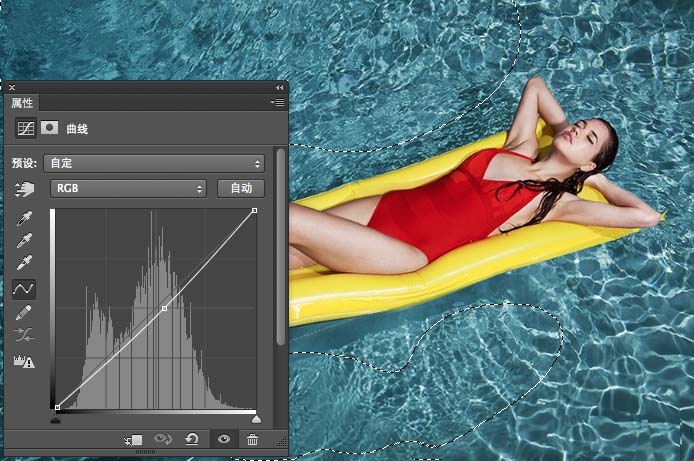
8、可选颜色,调整青色。
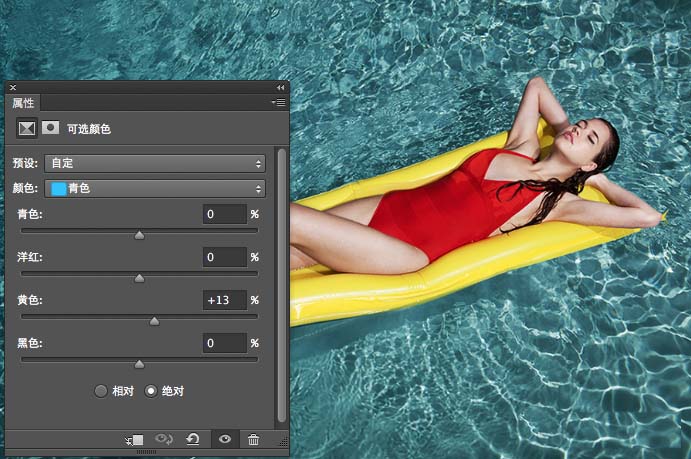
9、色彩平衡,中间调加红黄。
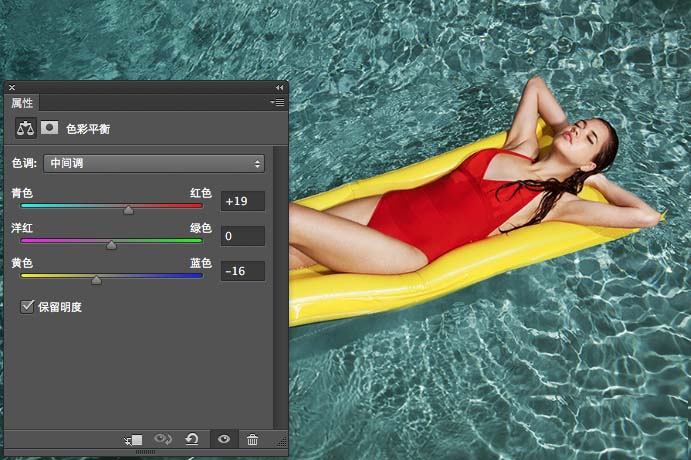
10、可选颜色,选择青色。调整如图:

11、再建一个可选颜色图层,加青减黄。
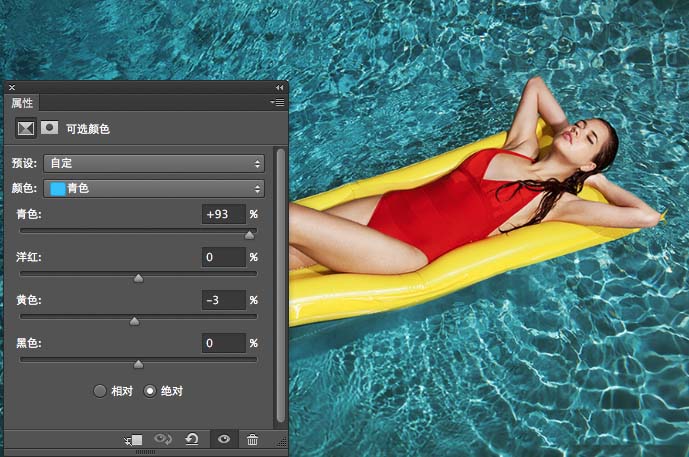
12、选取高光,曲线把高光提亮。在蒙版上用黑色画笔还原皮肤,这一步增加水面层次。
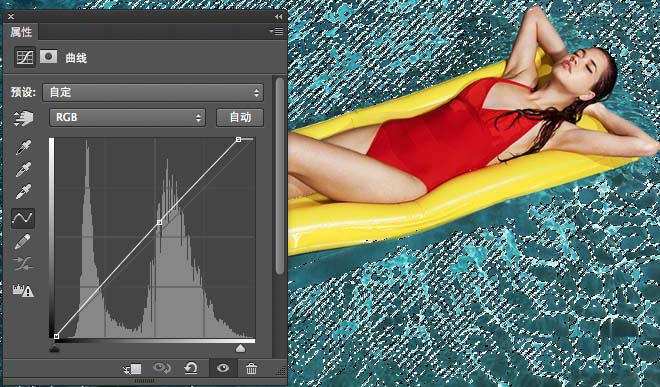
13、中性灰修皮肤。

14、细节调整并锐化。如水面四周太暗,最终效果图:

以上就是ps处理泳装照片的方法,希望大家喜欢,请继续关注PSD素材网(www.PSD.cn)。
版权申明:本文原创作者“宇梵修图”。感谢“宇梵修图”的原创经验分享!
-
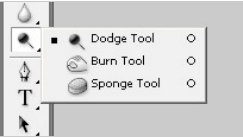
PS新手教程:打造简单的流水特效
2022-09-01 1
-
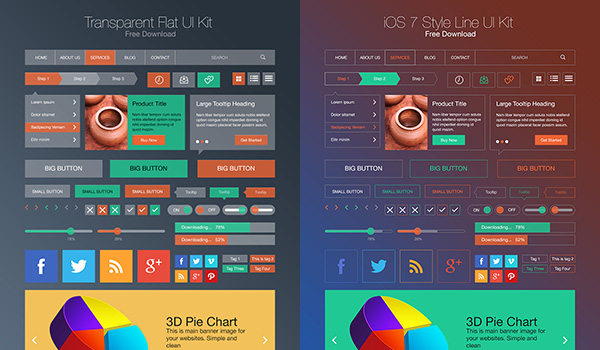
扁平风+iOS 7线型风界面组件PSD打包下载
2022-09-01 1
-

PS技巧十则:你真的会用画笔工具吗?
2022-09-01 2
-

设计专业之路:13条PS高阶技巧
2022-09-01 0
-
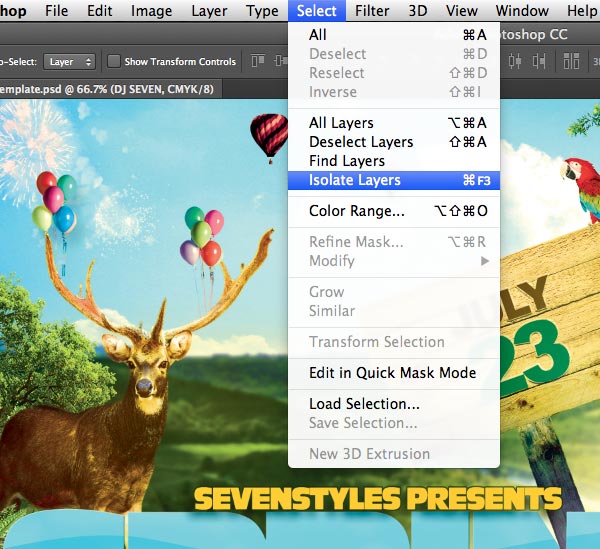
PS需要自定义的10个快捷键
2022-09-01 5
-
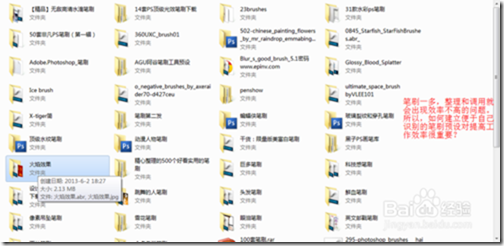
PS使用中如何有效管理和归类笔刷
2022-09-01 2
-

PS神技你百分百不知道的四大PS技巧
2022-09-01 3
-

PS实用技巧曲线滤镜智字体为你所用
2022-09-01 5
-

聊聊PS做帧动画的小技巧(附动态表情包制作方法)
2022-09-01 15
-
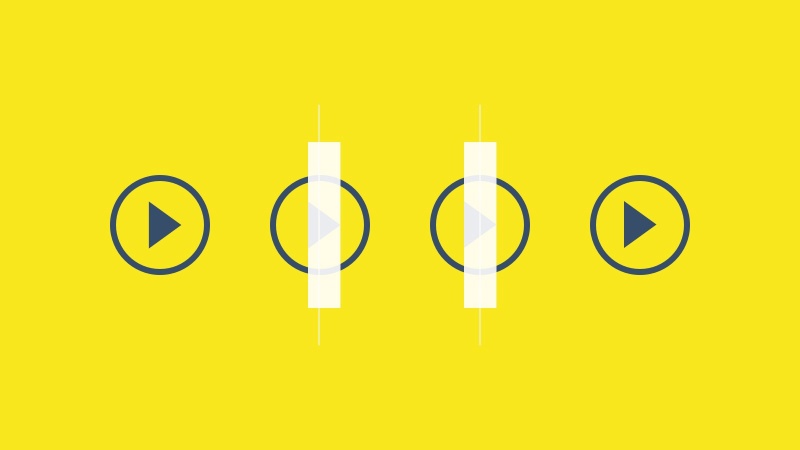
来看PS欺骗设计师视觉的四个方面
2022-09-01 2
-
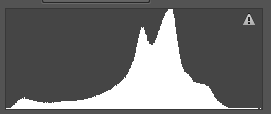
让照片快速拥有通透感的五个关键因素
2022-09-01 1
-
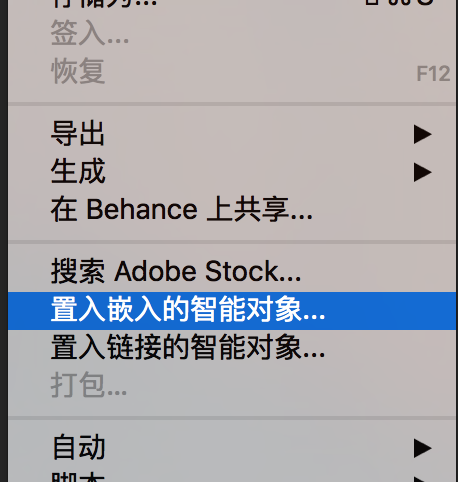
PS黑科技轻松搞定视觉设计的团队协作
2022-09-01 8
-

你真的会用PS参考线了吗
2022-09-01 1
-

一起做图标——唱片图标(附PSD)
2022-09-01 4
-

教你用C4D+PS绘制炫酷的2017特效字体海报
2022-09-01 1
-

都说是2016年国外最火55套PS实用教程
2022-09-01 4
-
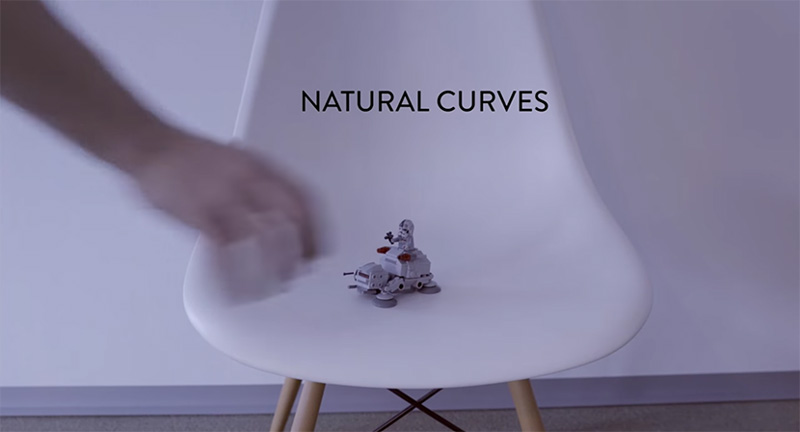
教你在家拍出专业级的产品照片
2022-09-01 0
-

°PS RAW给森林小孩图片调出黄昏逆光暖色调教程
2022-09-01 4
-

PS简单3招 教你优化照片中的色彩与层次
2022-09-01 6
-

PS+C4D教程!如何快速制作一幅阶梯文字海报
2022-09-01 0
-

来自BrushLovers的免费ps笔刷集合
2022-09-01 3